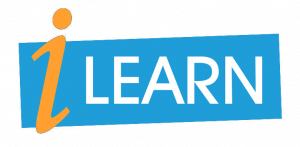Netiquette für Live Online Vorlesungen
Wir schätzen eine gute und respektvolle Lernatmosphäre in den (Online-) Veranstaltungen unserer akademischen Erwachsenenbildung. Diese Atmosphäre lebt vom Miteinander, denn so profitieren Sie am meisten von den Lehrveranstaltungen.
Die Nutzung von Videokonferenzsystemen ermöglicht uns, den Hörsaal nach Hause
oder an jeden anderen Ort zu bringen. Auch der digitale Raum lebt vom Austausch
untereinander. Das mag selbstverständlich klingen, die vielen
positiven wie leider auch negativen Erfahrungen in den vergangenen Semestern
zeigen allerdings, dass sich dieser Austausch nicht immer automatisch
ergibt.
Die Gestaltung eines digitalen Raums sollte bewusst von Lehrenden und
Studierenden gestaltet werden. Aus diesem Grund soll die vorliegende Netiquette
Anlass sein, darüber nachzudenken, wie wir lernen und wie wir digital
miteinander umgehen wollen.

1. Vorbereitungen
- Überprüfen Sie die technischen Voraussetzungen für Ihren Zugang zur Videokonferenz (Internetanschluss eingeschaltet? Zugangslink vorhanden? Etc.) Stellen Sie vorab sicher, dass z.B. Haushaltsmitglieder oder Tiere die Sitzung nicht unterbrechen oder stören.
- Verwenden Sie ein Headset.
- Legen Sie sich die Materialien (Stifte, Papier) bereit, die Sie während der Veranstaltung brauchen. Öffnen oder drucken Sie die Lernmaterialien die in iLearn hinterlegt sind.
- Der Abstand zum Bildschirm (& Coach) sollte am besten mind. 50 cm betragen.
- Das Kamerabild: Überlegen Sie vor dem Meeting: Was ist sichtbar im Kameraausschnitt? Achten Sie auf eine aufgeräumte Umgebung, die nicht zu viel Persönliches/Privates zeigt und ein zumindest leidlich geordneter (Schreib-) Tisch sollten Mindeststandards sein. Oder versuchen Sie es mit einem virtuellen Hintergrund. Achten Sie auf gute Lichtverhältnisse und eine gute Ausleuchtung
2. Einwahl zur Videokonferenz
- Kommen Sie pünktlich. Wählen Sie sich dafür am besten bereits mind. fünf Minuten vor Kursbeginn ein.
- Führen Sie den Audioassistenten durch.
- Schalten Sie Ihre Kamera ein. Bedenken Sie, wer spricht, möchte die Gesichter der anderen sehen, auch um herauszufinden, wie sie auf das Gesagte reagieren, ob sie noch folgen oder ob zusätzliche Erklärungen nötig sind. Zudem leben unsere Formate von der Interaktion und dem Austausch der Teilnehmenden. Sollte es Ihnen daher technisch möglich sein, mit einer Webcam zu partizipieren, dann wünschen wir uns, dass Sie Ihr Bild im Sinne einer angenehmen Lernatmosphäre während der gesamten Online-Veranstaltung angeschaltet lassen. Dies gilt grundsätzlich für alle Veranstaltungen und alle Teilnehmerzahlen.
3. Während des Meetings
- Kein Multitasking am Rechner: Für ein positives Lernerlebnis ist Ihre Aufmerksamkeit gefordert.
- Melden Sie sich, wenn Sie sich an der Diskussion beteiligen möchten. Sie können dafür entweder das virtuelle Handsignal oder Ihre Hand nutzen.
- Mikrofon stummschalten: Heben Sie die Stummschaltung Ihres Mikrofons erst dann auf, wenn Sie das Wort ergreifen. So verhindern Sie die Übertragung von Nebengeräuschen. Wenn Ihr Redebeitrag beendet ist, schalten Sie sich wieder stumm und nehmen ggf. Ihr virtuelles Handsignal zurück Orientieren Sie sich an den im Kurs vereinbarten Regeln.
- Nutzen Sie die Chat-Funktion. Sie können Fragen, Anmerkungen oder Nachrichten an alle oder gezielt nur an einzelne Teilnehmende (private Nachricht) senden.
- Aussprechen lassen: Da wir die Gestik- und Mimik der Teilnehmenden in unseren Online-Veranstaltungen nur bedingt sehen und interpretieren können, ist es noch wichtiger, als in physischen Besprechungen, sich gegenseitig aussprechen zu lassen.
- Umgangston: Ein freundlicher Umgangston ist uns in allen (Online-)Veranstaltungen wichtig. Jegliche Beiträge, die rassistisch, sexistisch, homophob oder in irgendeiner Form als diskriminierend zu verstehen sind, werden nicht geduldet, unverzüglich gelöscht und ggf. betreffende Personen von der Veranstaltung ausgeschlossen.
- Bildschirm teilen: Wenn Sie während einer Online Vorlesung ihren Bildschirm teilen, achten Sie darauf, dass private Nachrichten per Pop-up-Fenster sichtbar für alle anderen Teilnehmende sein können. Öffnen Sie am besten nur die relevanten Dokumente und beenden Sie die Freigabe, sobald sie nicht mehr notwendig ist.